在Mac上处理混乱的驱动器可能会令人沮丧。当我最终决定格式化我的时,我发现它比我预期的要容易。现在,我在这里逐步指导您完成整个过程,因此您也可以轻松地进行操作。
您应该选择哪种驱动格式?
为您的驱动器选择正确的格式会影响其性能和兼容性。这是一个快速指南:
- ?跨平台使用: 选择exfat如果您需要在Mac和Windows系统之间共享文件,则无缝。
- ⏳较旧的Mac:Mac OS扩展(日记)或者FAT32是您的最佳选择。注意FAT32具有4GB文件大小限制,安全性较小。
- ⏰时间机器备份: 使用Mac OS扩展(日记)用于可靠且安全的时间机备份。
- ?固态驱动器(SSD):APF(Apple文件系统)是SSD的理想选择,提供更快的速度和更好的安全性。
在Mac上格式化驱动器有两种主要方法:磁盘实用程序或终端。在这里,我将详细讨论这两种方法:
1。使用磁盘实用程序在Mac上格式化驱动器
按照以下简单步骤使用磁盘实用程序在Mac上格式化驱动器:
- 启动磁盘实用程序在您的Mac上应用。您可以通过打开聚光灯搜索来做到这一点(命令⌘+空间)和打字磁盘实用程序。
- 打开磁盘实用程序后,请从窗口左侧的列表中选择要格式化的驱动器。
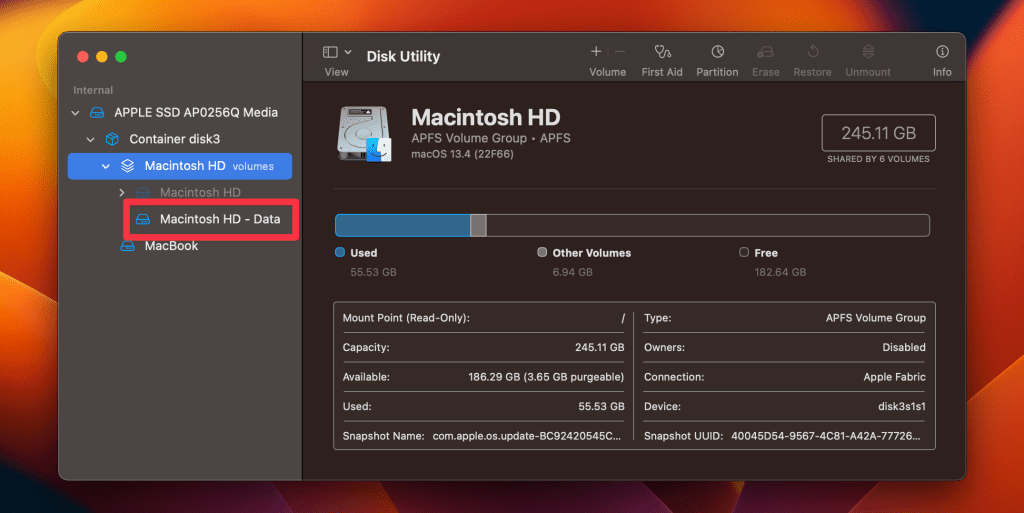
- 单击擦除窗户顶部的按钮。它将带来一个新窗口,您可以在其中选择驱动器的格式。如前所述,选择最适合您需求的格式。
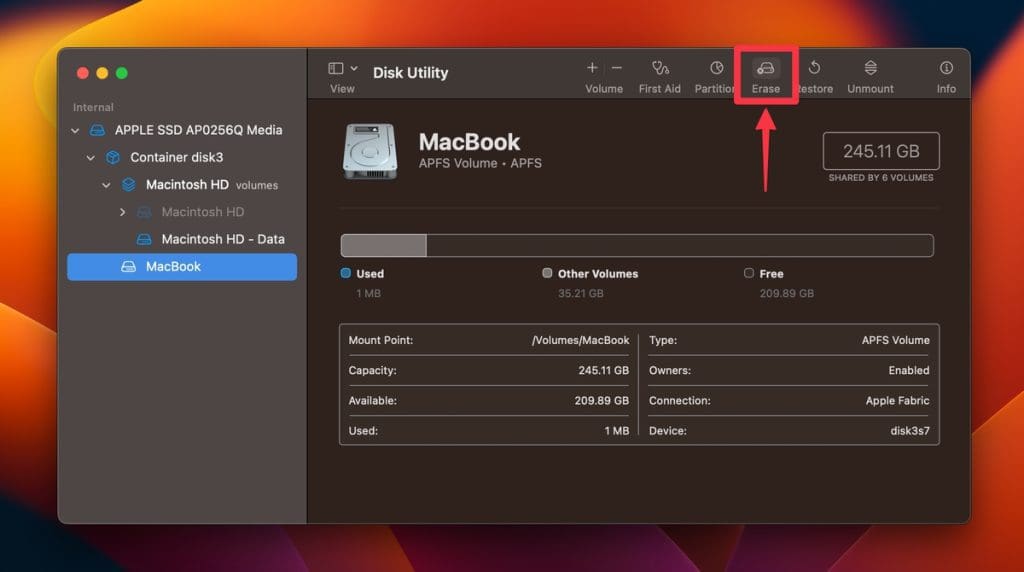
- 您也可以在同一窗口中给驱动器一个新名称。它是可选的,但对于具有相同格式的多个驱动器有用。
- 选择格式并命名驱动器后(如果需要),请单击擦除按钮。根据驱动器尺寸,它将开始格式化过程,这可能需要几分钟。
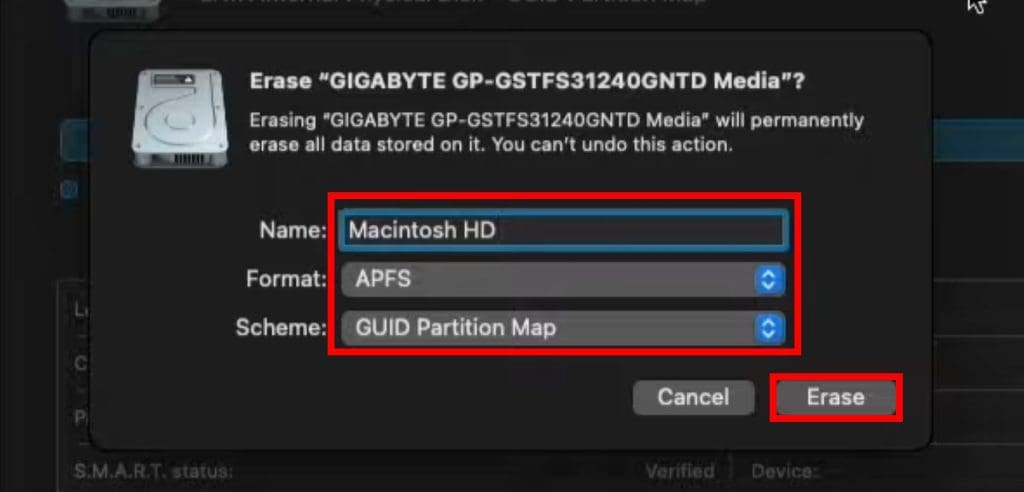
2。使用终端在Mac上格式化一个驱动器
按照以下步骤使用终端格式化驱动器:
- 启动终端在您的Mac上应用。
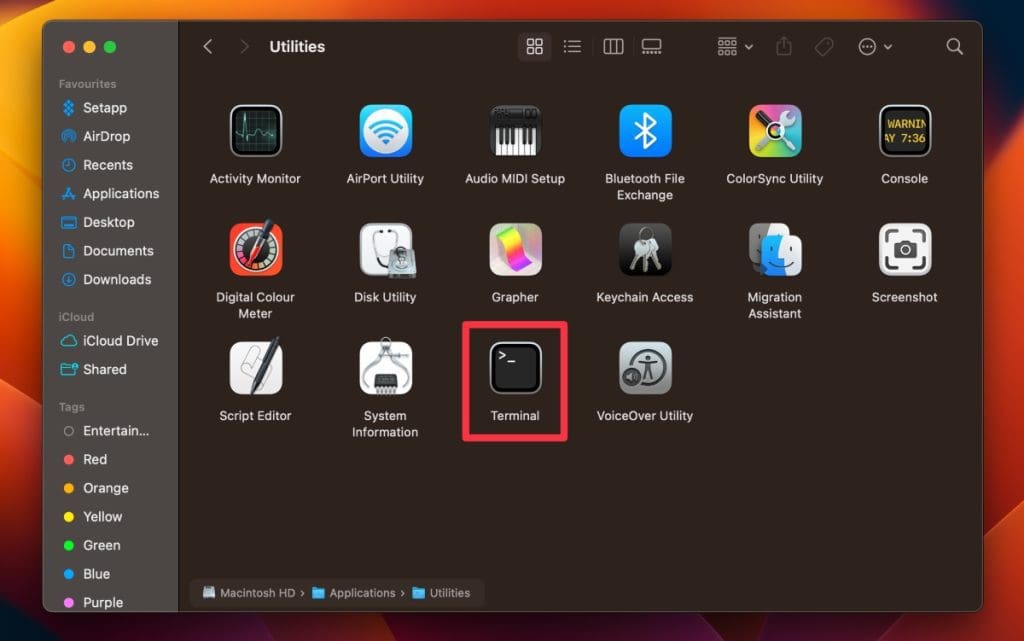
- 键入以下命令并按进入:
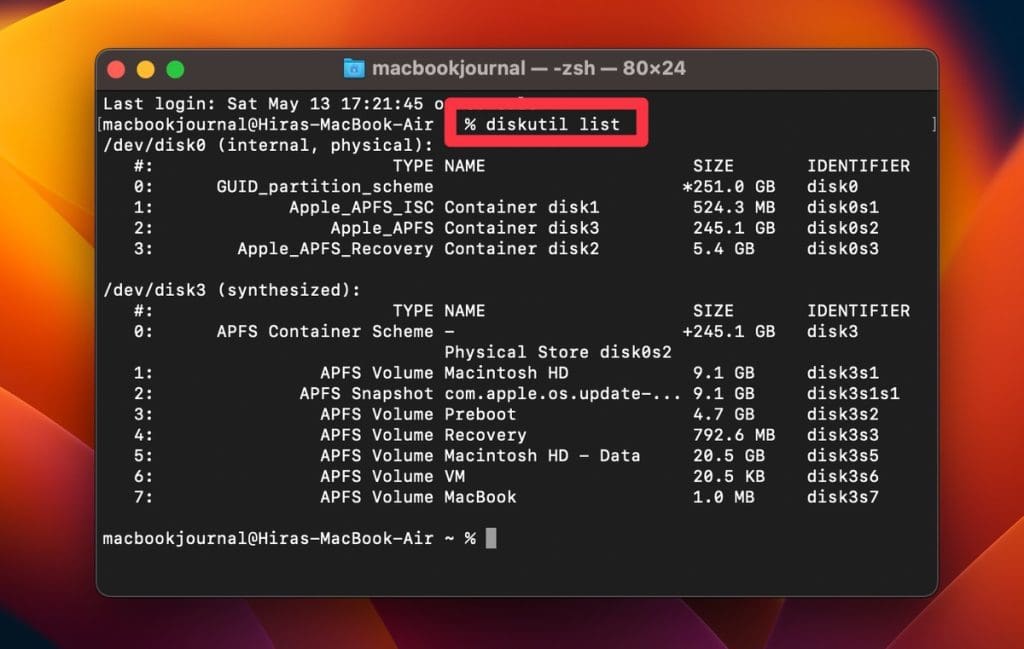
它将向您显示Mac上所有连接驱动器的列表。确定要格式化的驱动器的名称。
- 键入以下命令并按进入:
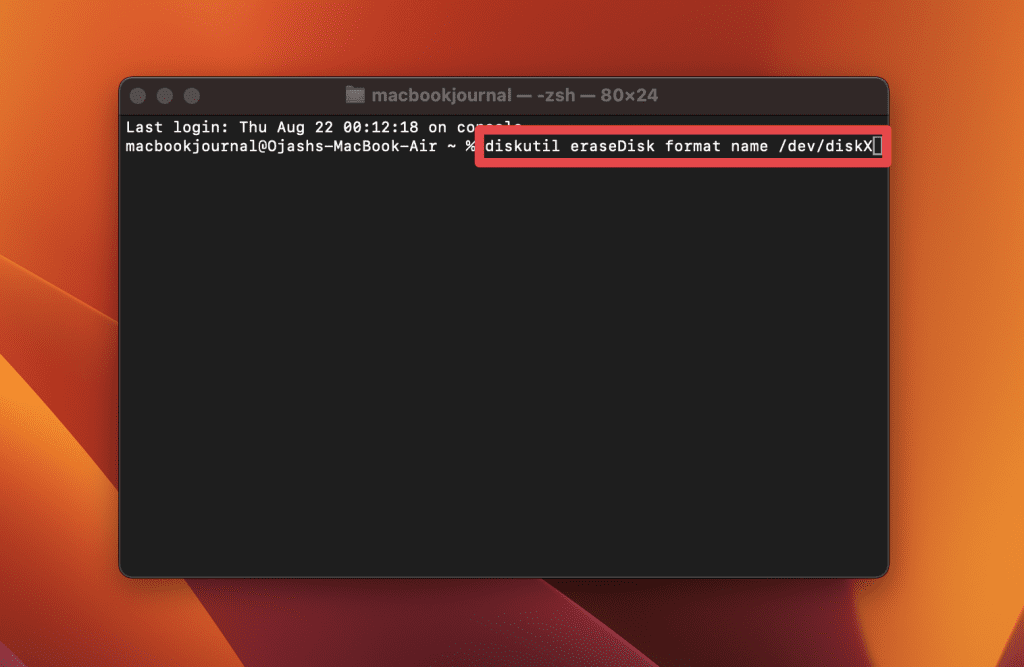
这里,格式是您要使用的文件系统吗?姓名是您想给您驱动器的名字,并且x是您要格式化的驱动器的磁盘数
- 选择最适合您需求的格式。您还可以在同一命令中给驱动器一个新名称。
驱动器的重新开始
在Mac上格式化驱动器是一个简单的过程,您可以通过几个简单的步骤完成。但是,为了确保经验顺利,用户应记住一些技巧:
- 运行病毒扫描格式化之前,以防止恶意软件扩散。
- 备份您的Mac数据格式化之前,使用时间机器,iCloud或其他服务。
- 如果你外部驱动不显示,尝试检查电缆或切换USB端口。
常见问题
MAC上的驱动器是否会删除驱动器上的所有内容?
是的,在Mac上格式化驱动器将删除驱动器上的所有内容,包括所有数据,文件,文档和应用程序。在格式化之前备份任何重要数据以避免丢失它至关重要。
在Mac上格式化驱动器需要多长时间?
在Mac上格式化驱动器所需的时间取决于驱动器的大小和MAC的速度。较小的驱动器通常比较大的驱动器更快地格式化。格式化标准1TB硬盘驱动器可能需要30分钟到几个小时。
一旦开始,我可以停止格式化过程吗?
不,一旦格式化过程启动,您就不应中断它。这样做会损坏驱动器或导致数据丢失。最好让格式化过程完全完成,然后再在Mac上执行其他操作。
